Los 10 mejores compresores de vídeo para Discord [Reseña 2025]
Si está utilizando Discord, debe saber que esta plataforma social es un gran lugar para personas que comparten el mismo interés. Sin embargo, si ha intentado compartir juegos grabados con sus amigos en Discord y ha fallado, es posible que deba confiar en los compresores de video para Discord. Eso es porque es causado por el tamaño de su video. Discord limita el tamaño del archivo a 8 MB a los usuarios gratuitos. Para cumplir con el límite de tamaño de video de 8 MB de Discord, necesita un compresor de video para Discord. Comprimirlo te permitirá compartir tu video en Discord fácilmente. Puede contar con los compresores de video para Discord en este artículo para ayudarlo a reducir el tamaño del video sin perder calidad.
Lista de guías
El mejor compresor de vídeo para Discord en Windows/Mac Los 9 mejores compresores de video en línea para Discord Preguntas frecuentes sobre los compresores de vídeo de DiscordEl mejor compresor de vídeo para Discord en Windows/Mac
A decir verdad, no todos los videos, todos los compresores de video para Discord prometen una buena calidad para su juego grabado. Y dado que casi todos los juegos requieren alta calidad para verlos mejor, no querrá arriesgarse a buscar un buen compresor de video. AnyRec Video Converter será la mejor opción para usted, porque comprime archivos de video grandes en tamaños más pequeños manteniendo la calidad original. También puede elegir el tamaño de archivo deseado o aumentar la resolución del video hasta 1080p. Aquí puede reducir los MB de un video de diferentes maneras fácilmente.

Comprime cualquier tipo de archivo de video para Discord a menos de 8 MB.
Recorte partes no deseadas para comprimir video a 8 MB para Discord.
Recorte la duración del video para reducir el tamaño del archivo para compartir Discord.
Convierta videos grandes a formatos Discord para compartir.
Obtenga una vista previa de todos los cambios en tiempo real.
100% seguro
100% seguro
Paso 1.Descargue el software compresor de video Discord en su dispositivo y ejecútelo. Haga clic en el botón "Caja de herramientas" en el menú superior para comprimir el video. Haga clic en el botón "Compresor de video" para iniciar el compresor de video para Discord.
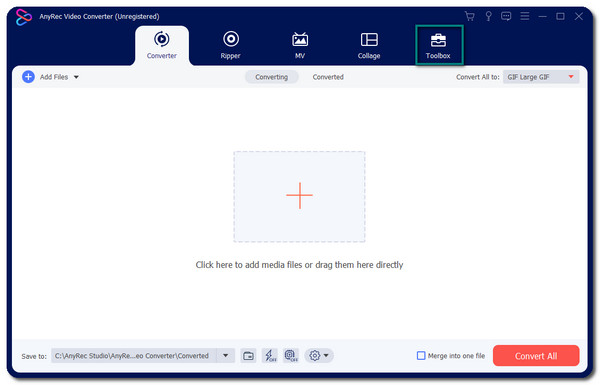
Paso 2.Haga clic en el botón "Agregar" en el medio para agregar el video que desea comprimir. Puedes comprimir un video para Discord por porcentaje desde 1% hasta 99%. Además, puedes comprimir vídeo a 8 MB para Discord con un tamaño de archivo determinado. Una vez que hayas seleccionado el archivo de video, podrás editar el video a tu gusto. Puede elegir el tamaño de archivo que desea compartir en Discord. Seleccione menos de 8 MB por limitación de archivo de Discord si su archivo de video es demasiado grande.
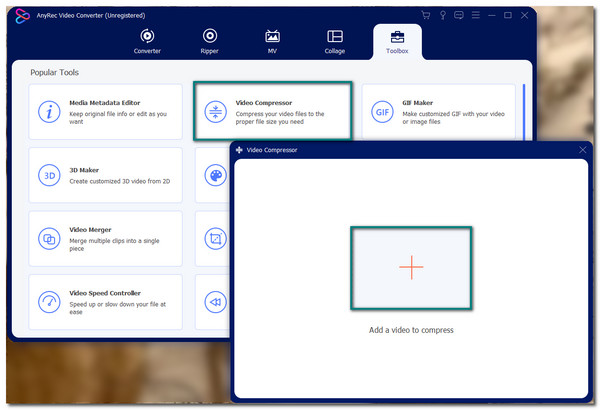
Paso 3.También puedes editar otras cosas para tu video. Cambia el nombre del archivo, el formato e incluso la resolución hasta 1080p. Hay una vista previa de 10 segundos del archivo de video cuando presionas el botón "Vista previa".

Etapa 4.Busque la opción "Guardar en" para elegir la carpeta deseada para guardar el archivo recién comprimido. Una vez hecho esto, haga clic en el botón "Comprimir" para iniciar la compresión. Ahora puedes compartir tu juego grabado con tus amigos en Discord.
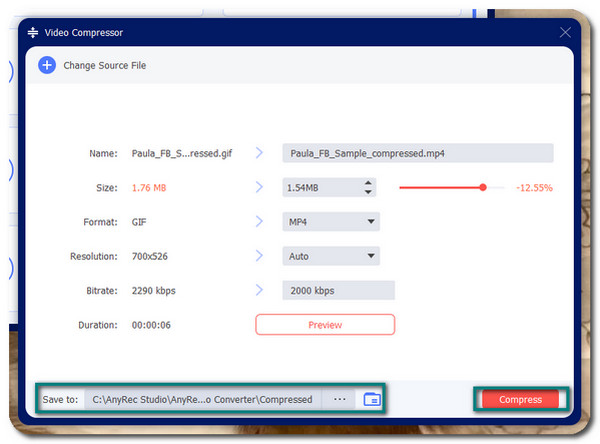 Fácil de usar. ¿no es así? ¡Por qué no descargar gratis el programa y reducir el tamaño del video a 8 MB para Discord ahora mismo!
Fácil de usar. ¿no es así? ¡Por qué no descargar gratis el programa y reducir el tamaño del video a 8 MB para Discord ahora mismo! Comprima perfectamente un video de menos de 8 MB por porcentaje, tamaño de archivo, recorte, recorte y conversión.
100% seguro
100% seguro
Los 9 mejores compresores de vídeo para Discord en PC/Mac/en línea
1. Compresor convertidor en línea: compresor de video gratuito a 8 MB
Esta herramienta es uno de los programas más efectivos para comprimir video para Discord. Es confiable ya que es fácil de usar y le permite cargar cualquier formato de video como MOV, MP4, WMV y muchos más. Aunque Online Converter Compressor tiene algunos inconvenientes, como un proceso de compresión lento y no admitir archivos de video encriptados, todavía hace el trabajo bien.
◆ Una amplia gama de formatos de archivo compatibles.
◆ Permitir cargar archivos de video en forma de URL.
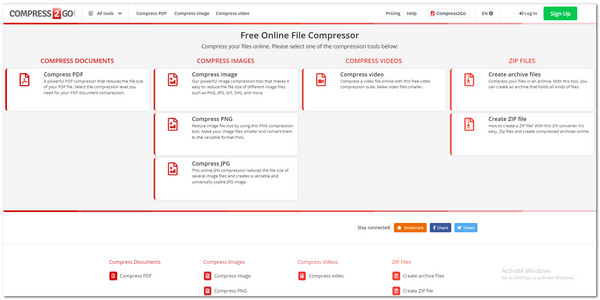
2. Any Video Converter - Compresor y editor de video para Discord
Any Video Converter es un compresor de video fácil de usar para Discord que puede usar de forma gratuita. Admite varias entradas de video y es compatible con más de 200 formatos de video. Con su conversión integral, puede comprimir el archivo de video que desea compartir en Discord. Con esta herramienta, no necesita preocuparse por la pérdida de calidad, manteniendo la calidad original del video.
◆ Comprima archivos de video a Discord 8MB en unos pocos clics.
◆ Compatible con dispositivos de salida como iPad, Samsung, iPhone.
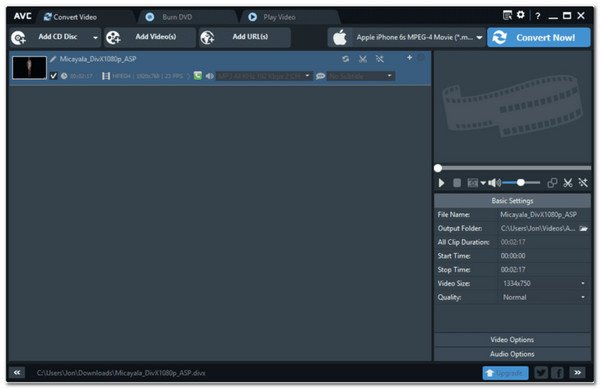
3. Clipchamp - Compresor de video en línea para Discord
Comprima sus archivos de video para Discord en línea con Clipchamp y optimice videos usando plantillas integradas. El compresor de video para Discord no perderá la calidad original del video cuando reduzcas el tamaño. El proceso de compresión de video con esta herramienta se vuelve más fácil ya que solo necesita elegir la calidad de video Alta, Media, Baja desde la Configuración personalizada.
◆ Ofrecer una amplia selección de plantillas.
◆ Excelentes capacidades para compartir archivos.

4. Zamzar - Compresor y convertidor de video en línea gratuito para Discord
Zamzar es una conocida herramienta basada en la web para la conversión de archivos. Sin embargo, esta fantástica plataforma también le ofrece un compresor de video para cargar los archivos de video para Discord directamente desde su computadora o en forma de URL. Con su interfaz intuitiva, Zamzar es fácil de navegar y hace que el proceso sea más sencillo de lo esperado. Puedes compartir tu juego grabado en Discord en poco tiempo.
◆ Acceso gratuito ilimitado al compresor de video.
◆ Comprima y comparta videos en YouTube, Vimeo y dispositivos de salida.
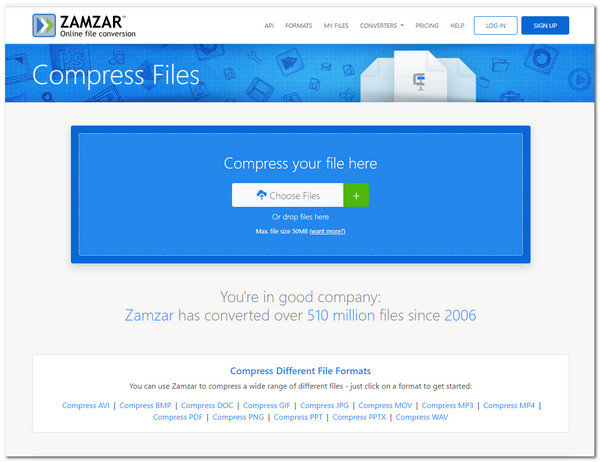
5. CloudConvert - Compresor de video en línea a 8 MB
Otra herramienta basada en la web para comprimir su archivo de video para Discord y compartirlo con amigos es CloudConvert. Es famoso por ser un convertidor y admite muchos formatos de archivo, y ahora, su compresor de video es algo a lo que hay que prestar atención. CloudConvert también ofrece suscripciones a partir de $8 por mes para que pueda usar sus características únicas.
◆ Permitir cambiar la resolución, la relación de aspecto y FPS.
◆ Las opciones de carga incluyen GoogleDrive y OneDrive.
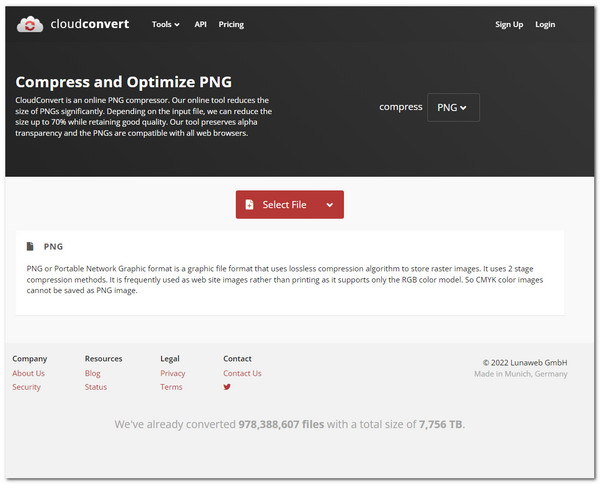
6. VEED: comprimir video de menos de 8 MB para Discord
Como uno de los mejores compresores de video, le brinda la forma más fácil de comprimir sus archivos de video para Discord y lo ayuda a crear videos con sus herramientas de edición. No requiere descargar software o lanzador, simplemente vaya al sitio web de VEED y cargue su archivo para comenzar a comprimir. VEED funciona bien en múltiples dispositivos como iPhone y Android.
◆ Proporcione un límite de tamaño máximo de 25 MB.
◆ Permitir a los usuarios elegir la tasa de bits preferida, la resolución, etc.
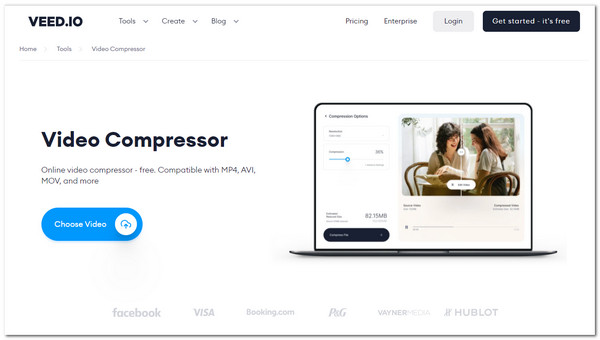
7. FreeConvert - Comprime hasta 25 videos a 8 MB en línea
Esta herramienta es un programa todo en uno y es un buen compresor Discord de 8 MB. FreeConvert ofrece dos métodos para comprimir su archivo de video: puede optimizar la tasa de bits del video o reducir manualmente el tamaño. Solo tenga en cuenta que esta herramienta limita la conversión y compresión a 25 archivos. Aún así, si solo está comprimiendo un video para Discord, FreeConvert es para usted.
◆ Proteja la privacidad del usuario y elimine instantáneamente después de la compresión.
◆ Permite elegir el códec H.265 o H.264.
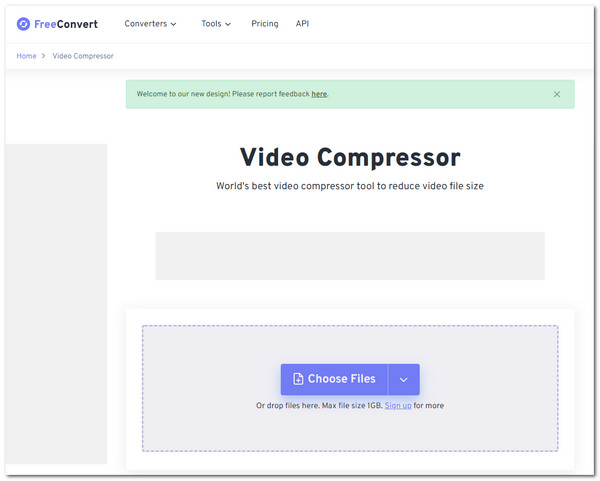
8. VideoSmaller: comprime videos de 500 MB a 8 MB para Discord
Use VideoSmaller en cualquier sistema operativo como Windows y Mac para comprimir video para Discord. Esta herramienta lo ayuda a comprimir cualquier formato de archivo de video sin perder la calidad del video. Además, acepta tamaños de archivos de video de hasta 500 MB. La interfaz del sitio web es tan simple que no necesita aprender ningún paso complicado.
◆ Las características incluyen baja compresión.
◆ Permitir que los usuarios eliminen audio en el video.
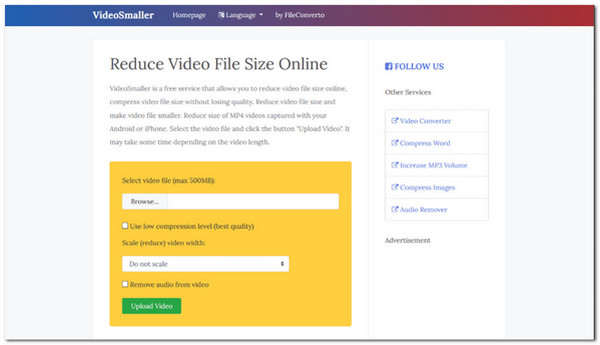
9. HandBrake - Compresor de video gratuito para PC, Mac y Linux
Reduzca su archivo de video para compartirlo con amigos en Discord con HandBrake. Es una excelente opción para comprimir video para Discord con esta herramienta, ya que también ofrece funciones de edición e incluso le permite mejorar la calidad del video a los estándares de calidad HD. Con su tecnología de interfaz de usuario, el algoritmo del compresor de video de HandBrake se avanzó y ayudó a los usuarios a lograr tamaños de archivo de video más pequeños.
◆ Permitir que los usuarios elijan un rango particular en el video.
◆ Admite conversión por lotes mediante escaneo.
Esos compresores de video de 8 MB son de uso gratuito. Pero no todas las funciones están disponibles. Si desea obtener una experiencia de compresión de video Discord más flexible, puede probar el siguiente programa.
Comprime cualquier tipo de archivo de video para Discord a menos de 8 MB.
Recorte partes no deseadas para comprimir video a 8 MB para Discord.
Recorte la duración del video para reducir el tamaño del archivo para compartir Discord.
Convierta videos grandes a formatos Discord para compartir.
Obtenga una vista previa de todos los cambios en tiempo real.
100% seguro
100% seguro
Otras lecturas
Preguntas frecuentes sobre los compresores de vídeo para Discord
-
1. ¿Puedo enviar más de 8 MB de videos en Discord?
Si. Si está suscrito a Discord Nitro, puede enviar videos de más de 8 MB. Con el plan prepago de Discord, también puede acceder a otras ventajas de la plataforma. El $5 por una suscripción de un mes lo llevará a otro nivel de compartir con extraños con el mismo interés.
-
2. ¿La compresión de archivos de video reduce la calidad?
Si. Cuando usa un compresor de video, analizará los píxeles de cada cuadro de video y los comprimirá en bloques más grandes, lo que provocará una calidad de video más baja. Sin embargo, algunos compresores de video para Discord ya están avanzados para promover la compresión sin perder la calidad original.
-
3. ¿Cómo comprimir Discord a través de Handbrake?
Abra HandBrake en su dispositivo y haga clic en el botón "Abrir código" en la parte superior derecha de la pantalla. Haga clic en el botón "Examinar" para seleccionar una carpeta de destino para el archivo de video. En el botón "Video", modifique la configuración del video para ajustar el tamaño del archivo. Este compresor de video para Discord comprimirá automáticamente el archivo y le notificará cuando esté listo.
Conclusión
Usar el mejor compresor de video para Discord lo ayudará a enviar videos en Discord fácilmente. Con múltiples herramientas incluidas en este artículo, puede elegir la correcta para ayudarlo a comprimir el video que desea compartir en Discord. Pero para asegurarse de que no perderá la calidad del video original, use AnyRec Video Converter. Es un compresor de video todo en uno para Discord que hace mucho más que comprimir. ¡Puede convertir, mejorar, aumentar el volumen de audio y más! ¡Prueba la prueba gratuita ahora!
100% seguro
100% seguro
 [Tutorial] Cómo grabar llamadas de audio de Discord en Windows/Mac/iPhone/Android
[Tutorial] Cómo grabar llamadas de audio de Discord en Windows/Mac/iPhone/Android